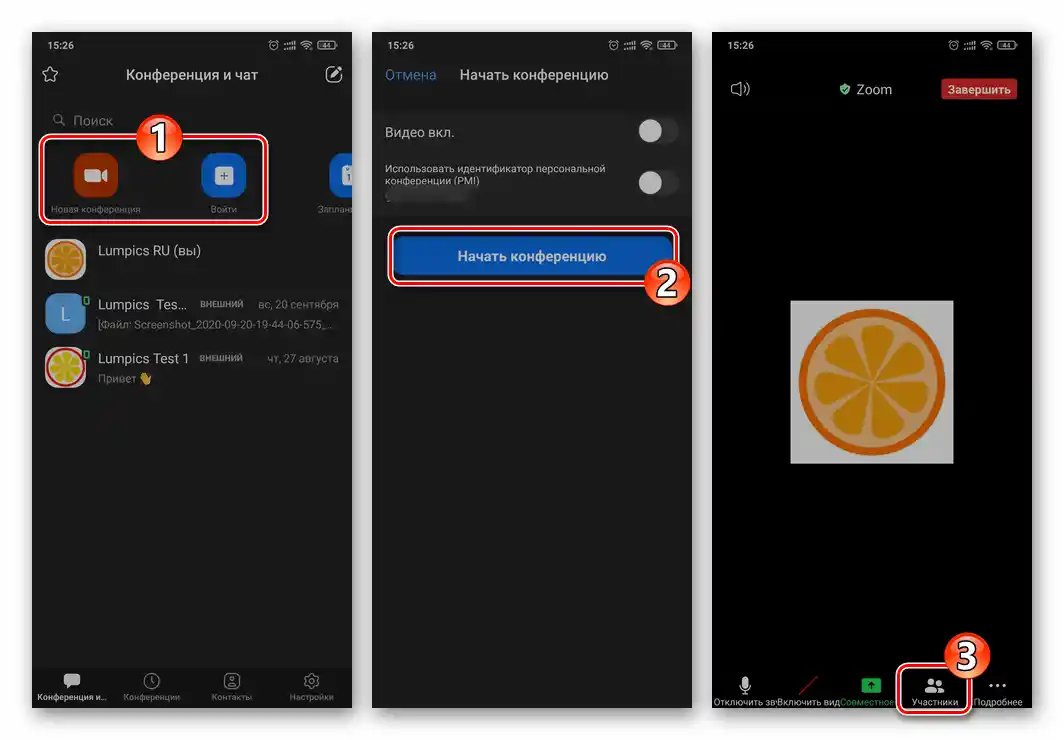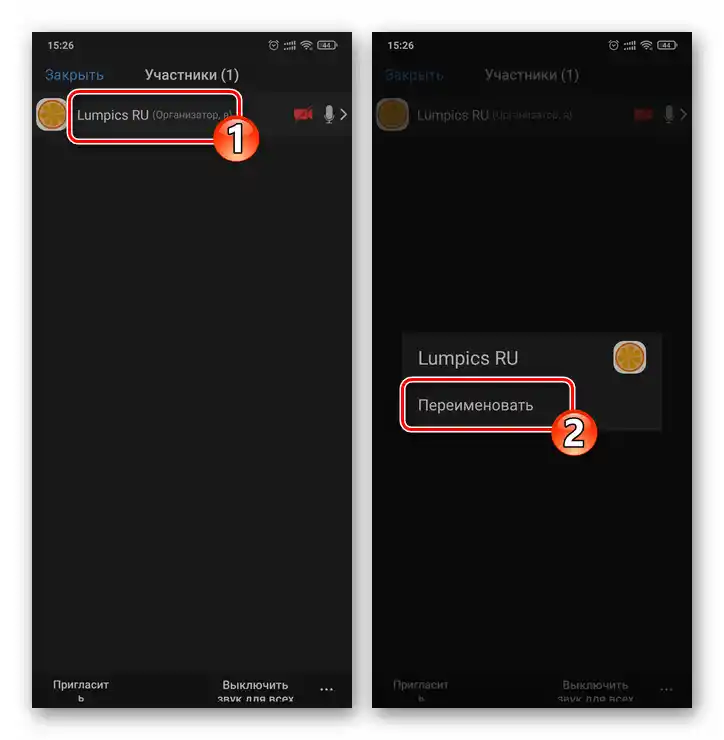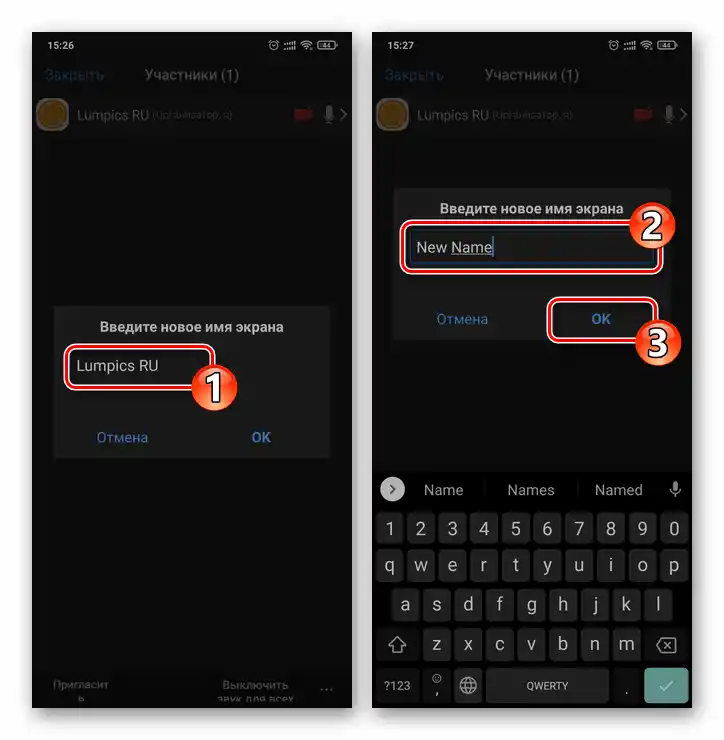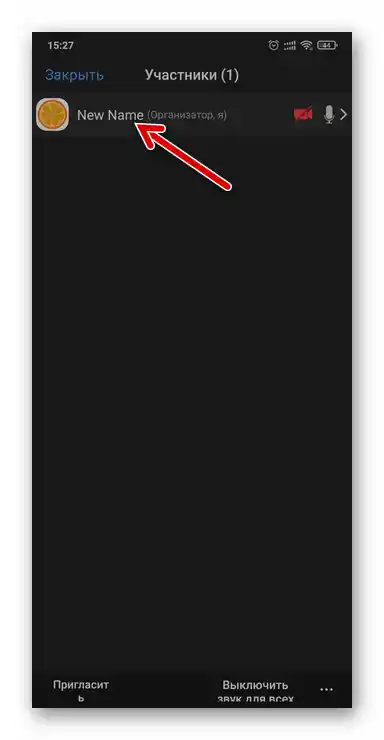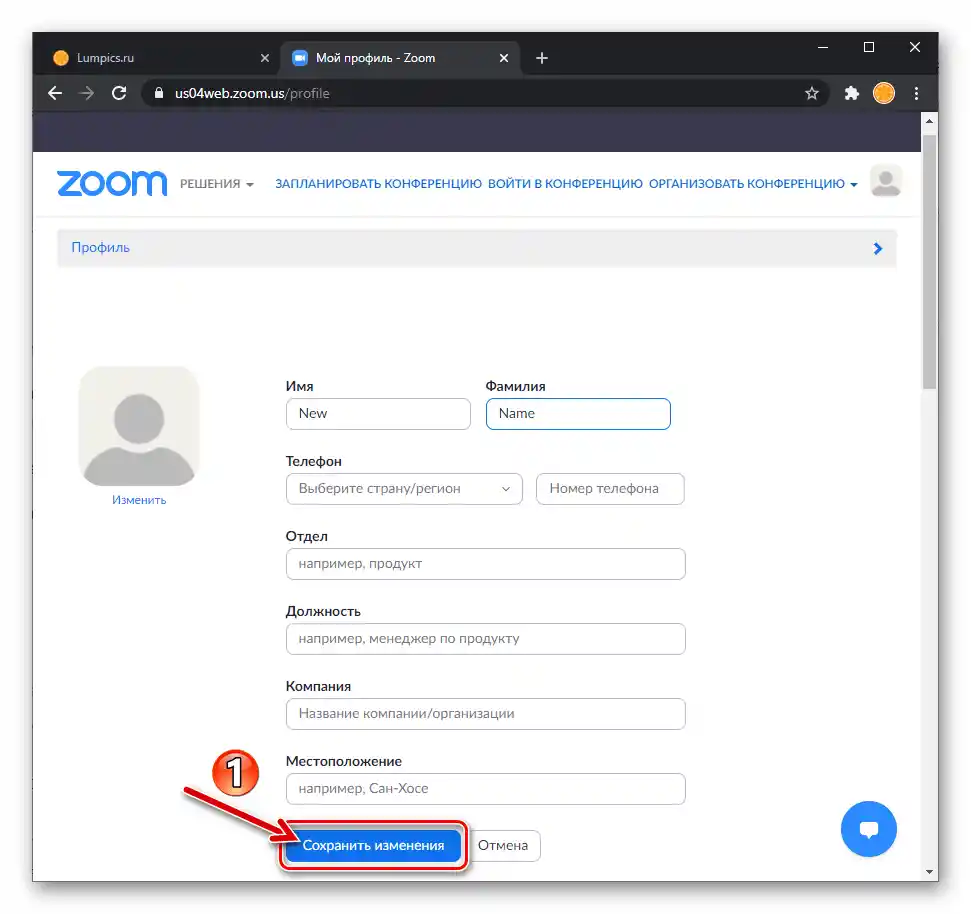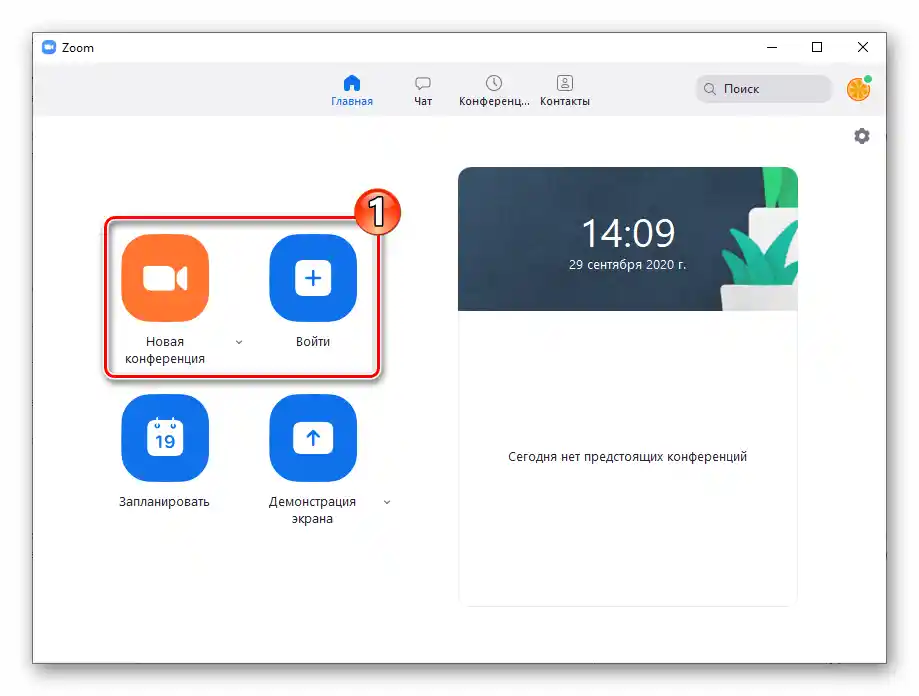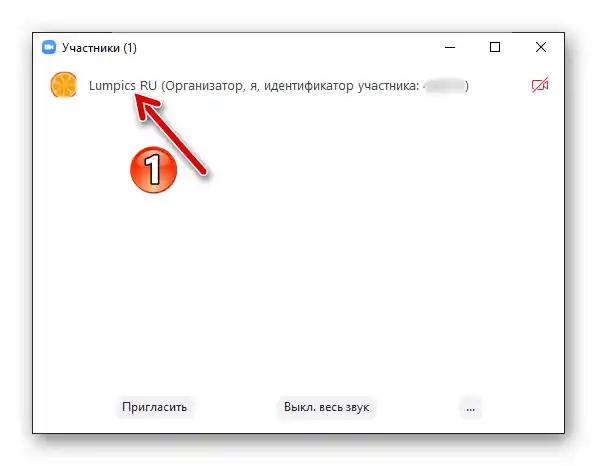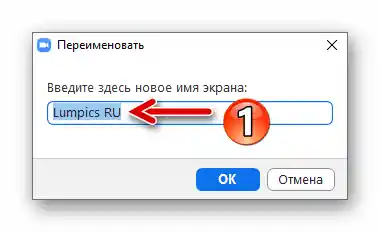محتوا:
روش 1: وبسایت رسمی
اولین روش مورد بررسی ما برای تغییر نام در سیستم سازماندهی کنفرانسهای آنلاین زوم، استفاده از یکی از قابلیتهای موجود در پنل کاربری شخص ثبتنام شده در این سرویس است. دستورالعمل برای سیستمعاملهای مختلف یکسان است، اما انجام آن بر روی کامپیوتر شخصی راحتتر از دستگاه موبایل است.
- به لینک زیر بروید و به وبسایت رسمی زوم مراجعه کنید، سپس روی "ورود به سیستم" کلیک کنید.
- در سرویس وارد شوید — نام کاربری (ایمیل) و رمز عبور خود را در فیلدهای مربوطه در صفحه وب باز شده وارد کنید و در صورت نیاز "کد کپچا" را نیز وارد کنید، سپس روی "ورود به سیستم" کلیک کنید.
- روی لینک "ویرایش" که در سمت راست ناحیه پروفایل شما در زوم و نام فعلی شما قرار دارد، کلیک کنید.
- در فیلدهای "نام" و "نام خانوادگی" اطلاعات جدید را وارد کنید.
- روی "ذخیره تغییرات" کلیک کنید،
![ذخیره تغییرات وارد شده در دادههای پروفایل (نام و نام خانوادگی) در وبسایت سرویس Zoom]()
تا فرآیند تغییر نام خود در سرویس زوم را به پایان برسانید.
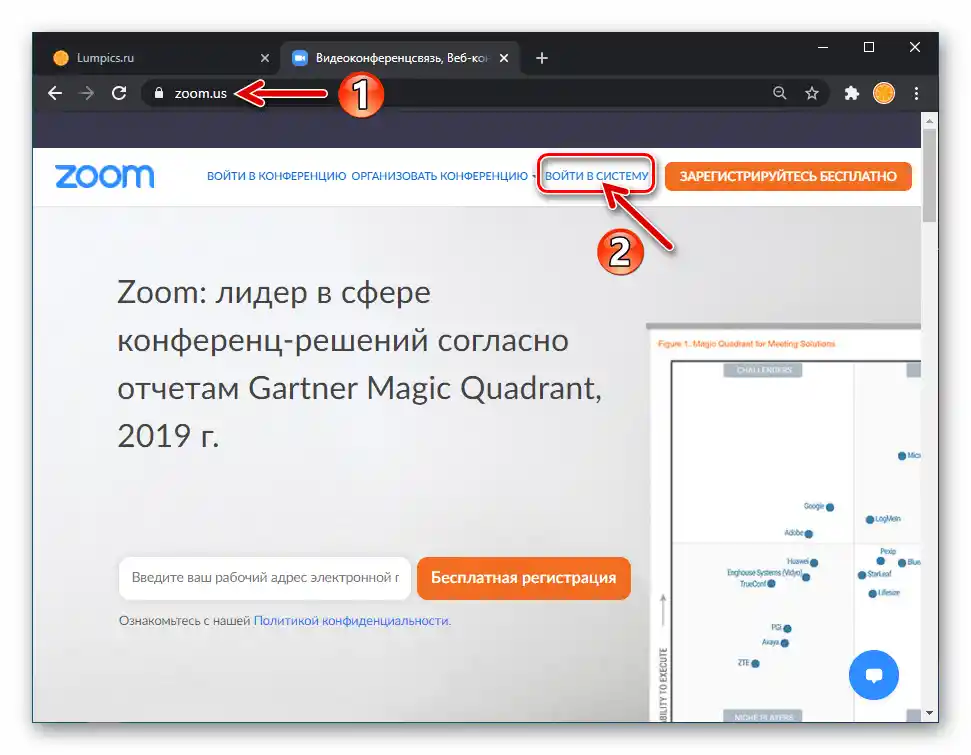
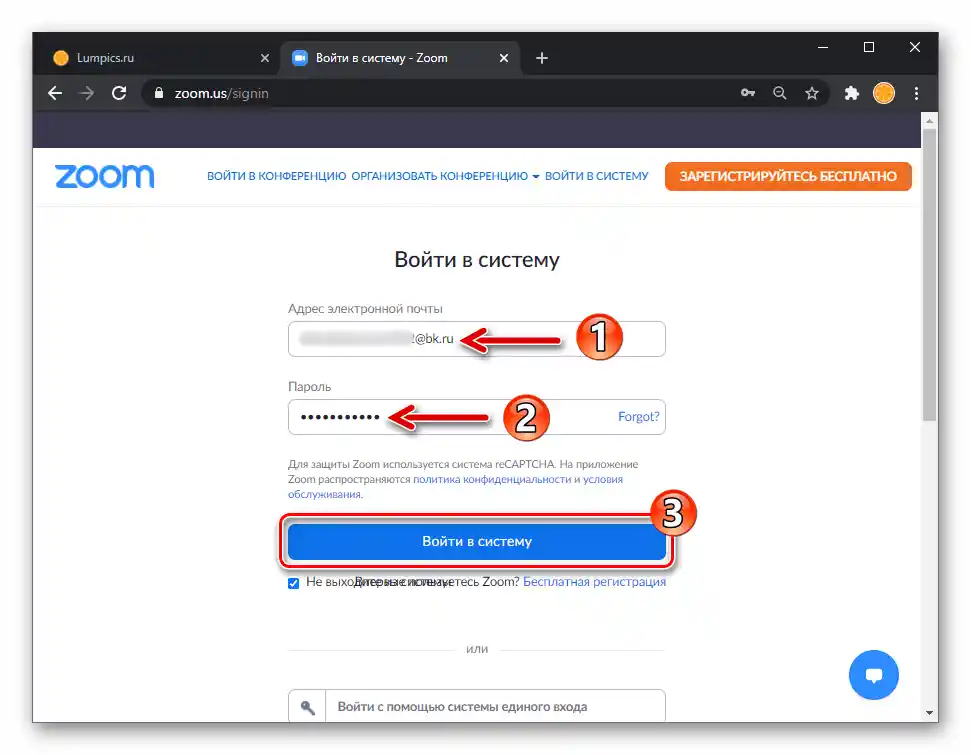
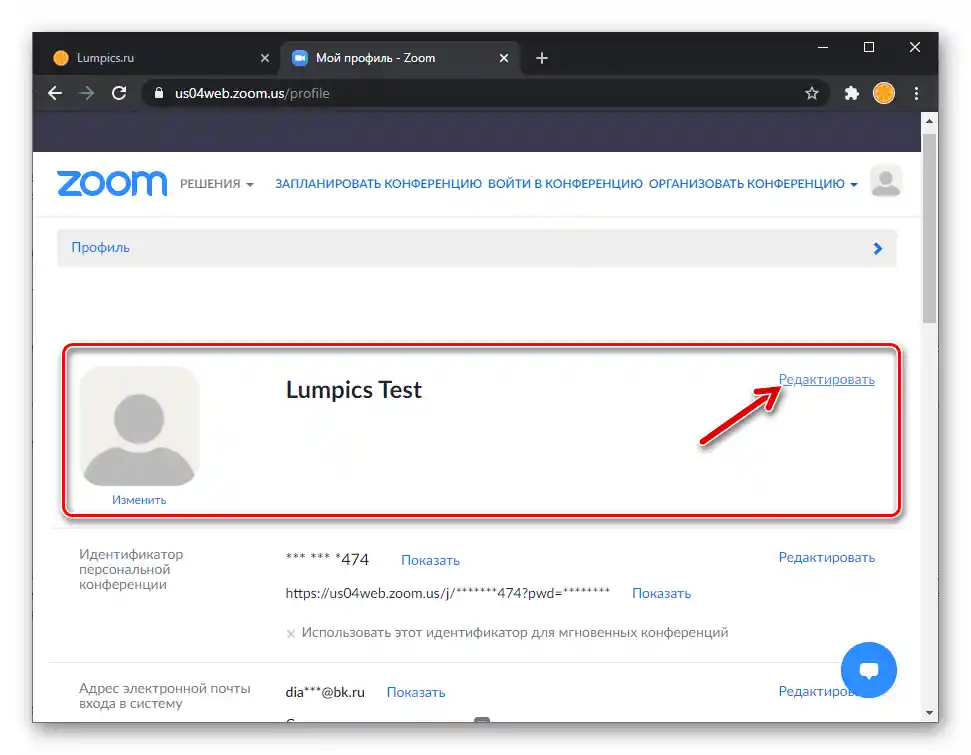
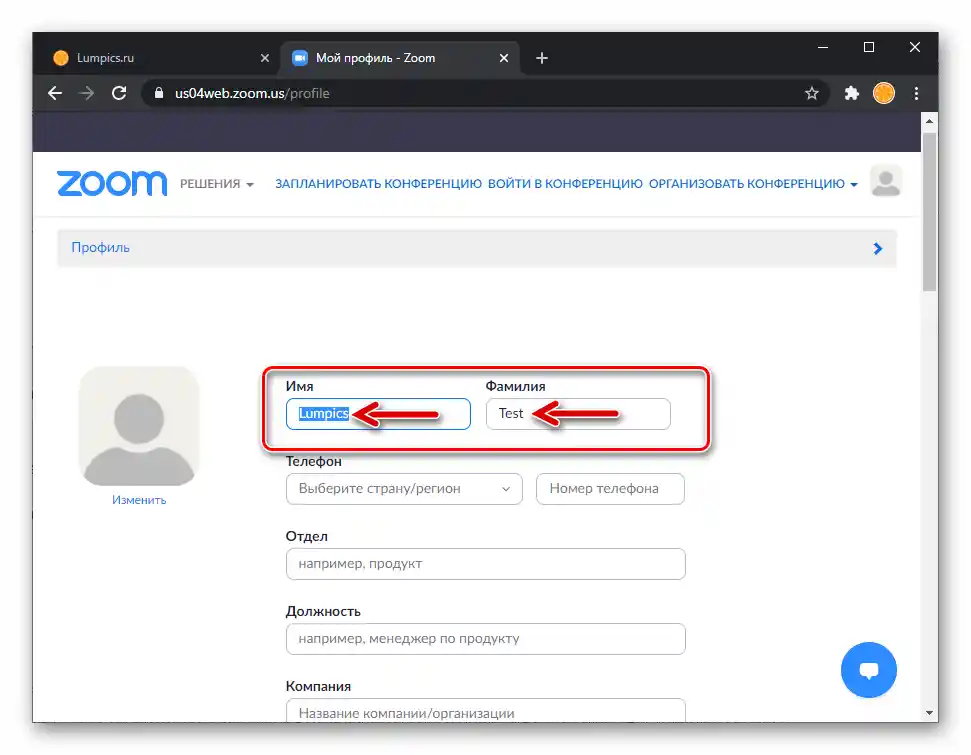
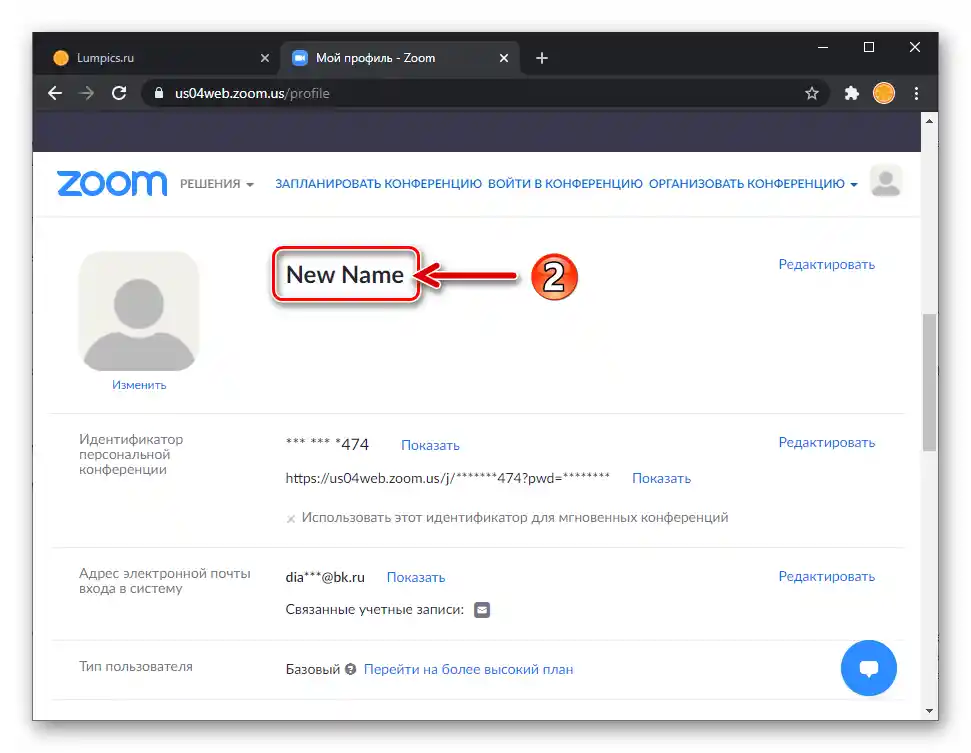
روش 2: زوم برای ویندوز
کاربران اپلیکیشن دسکتاپ زوم در هر زمان از استفاده از این سرویس میتوانند نام خود را تغییر دهند.دو گزینه برای انجام عملیات وجود دارد: انتخاب یک "نام مستعار دائمی" با ایجاد تغییرات در اطلاعات پروفایل؛ تغییر نام خود در حین کنفرانس، - در این صورت نام ذکر شده تا پایان یک جلسه ارتباطی با سایر شرکتکنندگان سرویس "فعال خواهد بود".
گزینه ۱: تنظیمات پروفایل
- برنامه Zoom را برای کامپیوتر باز کنید. بر روی آیکون "چرخ دنده" که در سمت راست پنجره نمایش "اصلی" قرار دارد، کلیک کنید، زیر آواتار شما.
- در منوی نمایش داده شده "تنظیمات" به بخش "پروفایل" بروید.
- بر روی دکمه "ویرایش پروفایل من" کلیک کنید.
- انجام مرحله قبلی دستورالعمل منجر به باز شدن مرورگر وب پیشفرض در ویندوز و باز کردن سایت Zoom در آن خواهد شد. سپس، به منظور حل مستقیم مسئله مطرح شده در عنوان مقاله، از مرحله ۲ به بعد، دستورالعمل پیشنهادی "روش ۱" را انجام دهید.
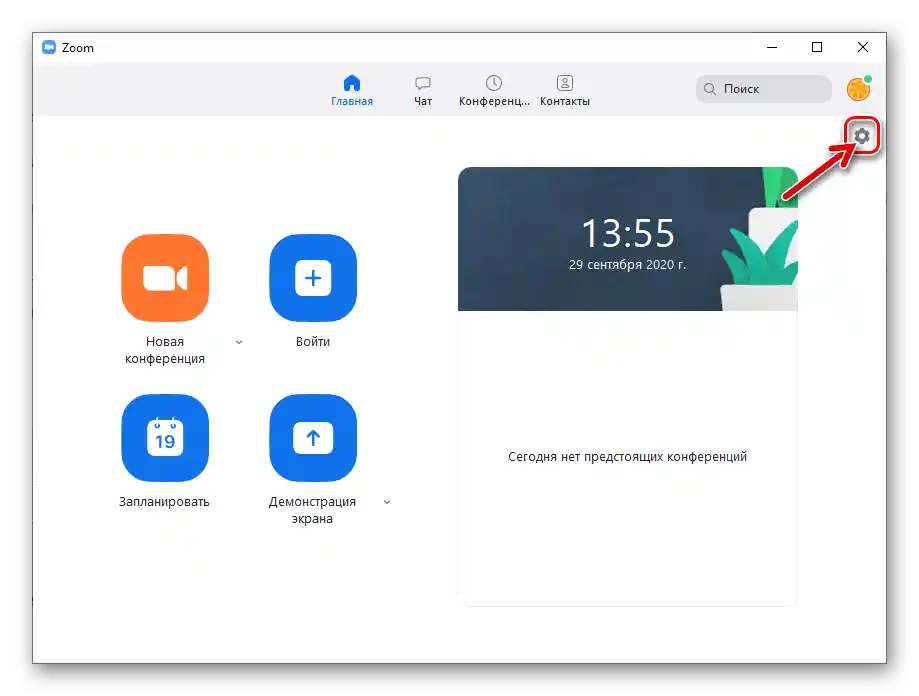
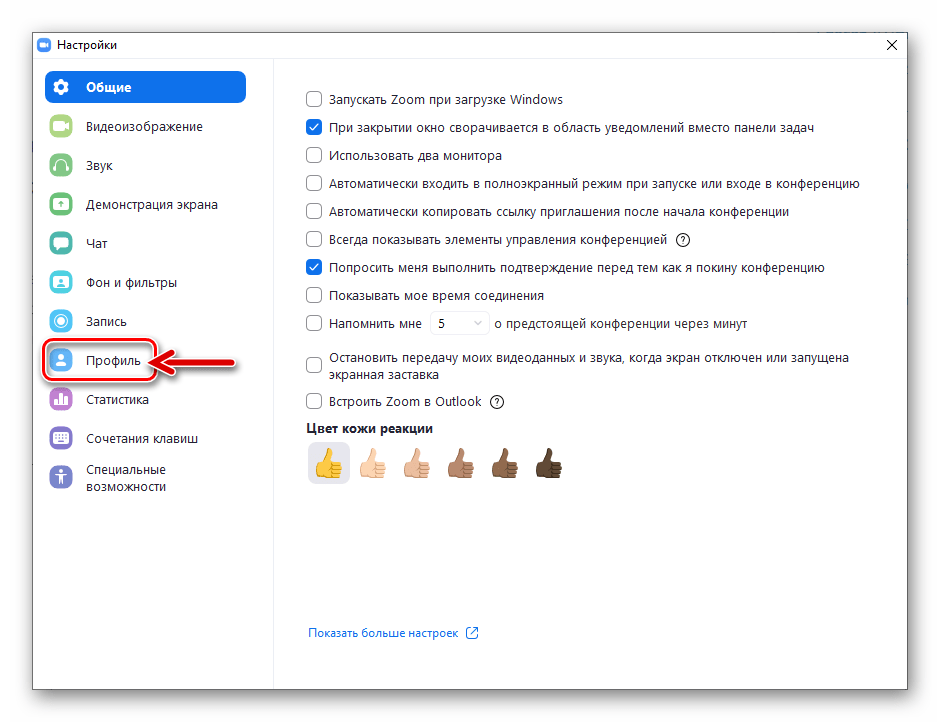
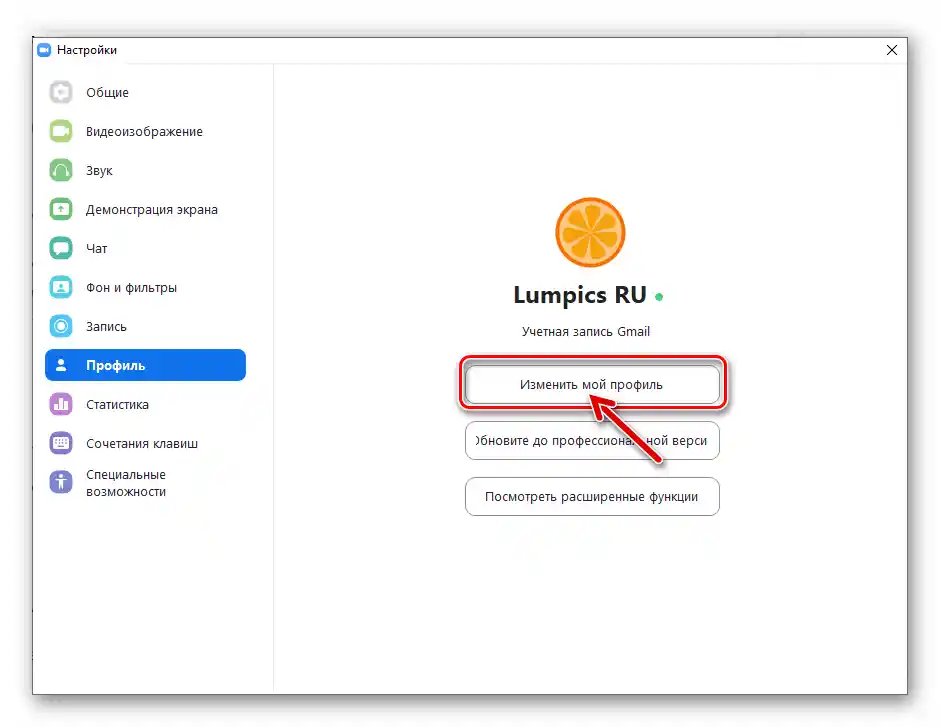
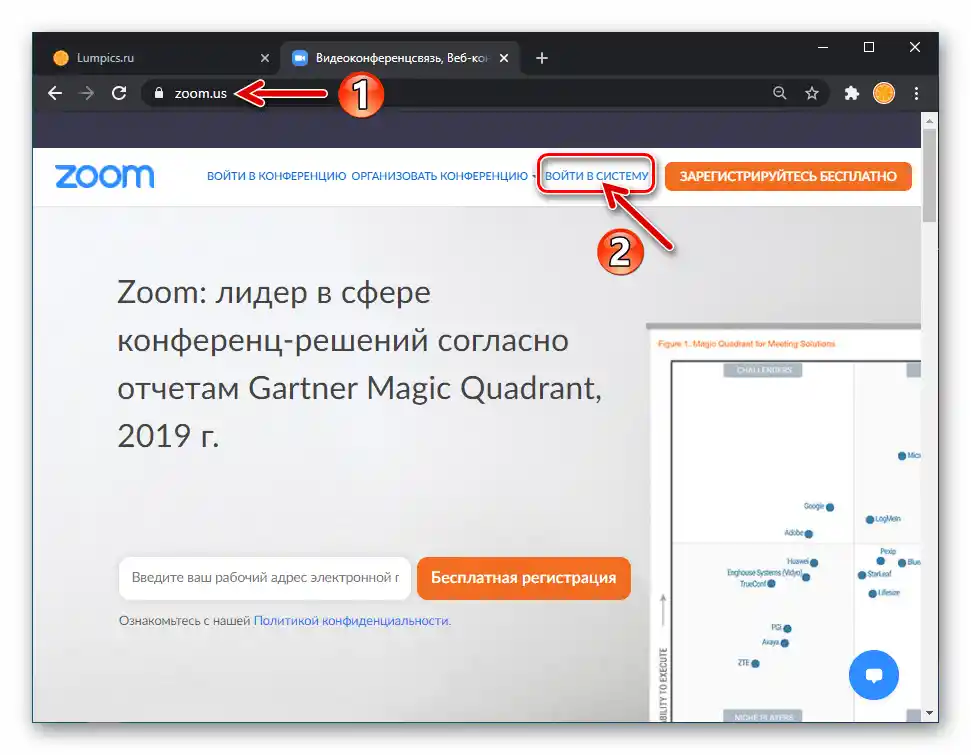
گزینه ۲: پنجره کنفرانس
- پس از ایجاد یک کنفرانس جدید یا پیوستن به کنفرانس در حال اجرا،
![زوم برای ویندوز ایجاد کنفرانس جدید یا ورود به کنفرانس موجود]()
بر روی دکمه "شرکتکنندگان" در نوار ابزار پایین پنجره (که با حرکت ماوس ظاهر میشود) کلیک کنید.
- ماوس را بر روی نام خود در فهرست شرکتکنندگان قرار دهید
![زوم برای ویندوز نام کاربری در لیست شرکتکنندگان کنفرانس]()
و سپس بر روی دکمه "بیشتر" که در ناحیه اشغال شده توسط آن ظاهر میشود، کلیک کنید.
- در منوی ظاهر شده "تغییر نام" را انتخاب کنید.
- نام مستعار موقتی برای کنفرانس را در کادر باز شده بنویسید
![زوم برای ویندوز، فیلد وارد کردن نام جدید شرکتکننده کنفرانس]()
و سپس بر روی "تأیید" کلیک کنید.
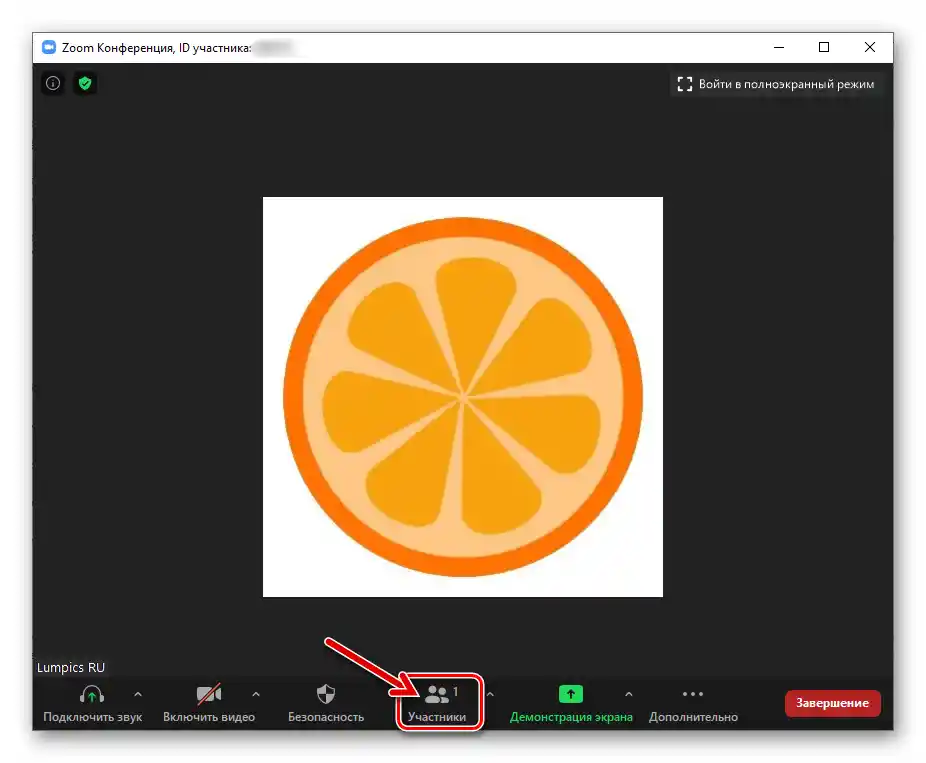
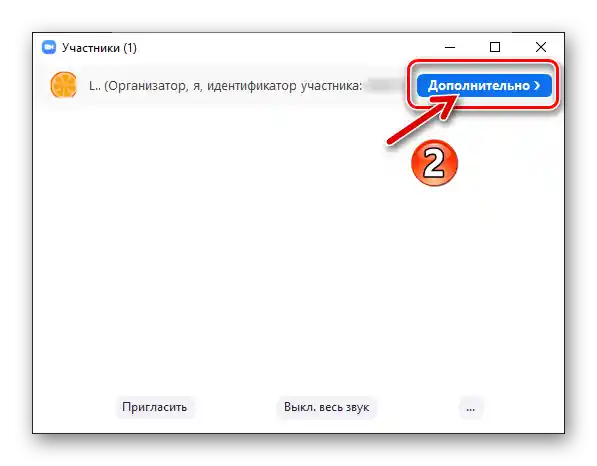
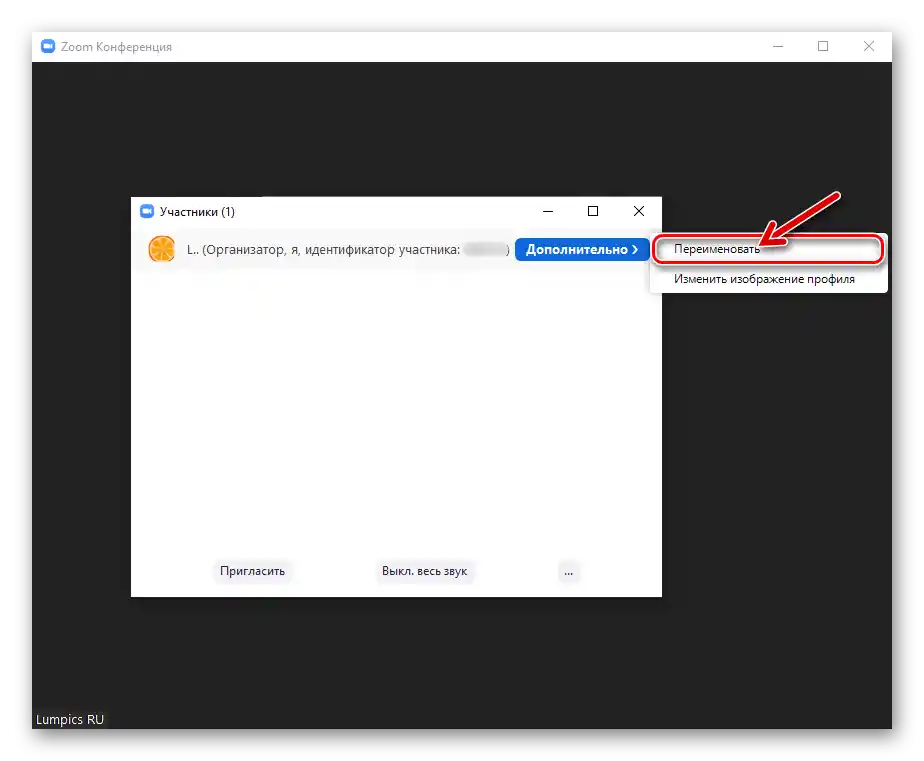
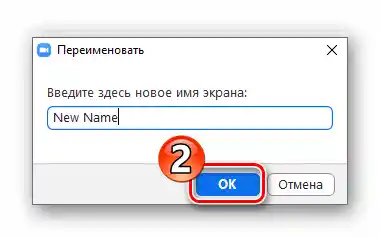
روش ۳: برنامه موبایل
برنامه Zoom برای Android و iOS از نظر کار با دادههای پروفایل شخصی در سیستم، ابزارهای راحتتری نسبت به کلاینت برای کامپیوتر/لپتاپ محسوب میشوند. از طریق گوشی هوشمند میتوان نامی که به طور دائمی برای سایر شرکتکنندگان سرویس نمایش داده میشود را با ایجاد تغییرات در تنظیمات برنامه انتخاب کرد.علاوه بر این، انتخاب یک نام مستعار موقتی که در طول کنفرانس خاص نمایش داده میشود و تا پایان آن در دسترس است، فراهم شده است.
گزینه ۱: دادههای پروفایل
- برنامه موبایل زوم را باز کنید، به "تنظیمات" بروید و با ضربه زدن بر روی آیکون مربوطه در سمت راست نوار بخشهای پایین صفحه، وارد شوید.
- بر روی نام خود در بالای صفحه ضربه بزنید. سپس در فهرست گزینههای نمایش داده شده، بر روی گزینه "نام نمایشی" کلیک کنید.
- با ضربه زدن به ترتیب بر روی عناوین "نام" و "نام خانوادگی" در پنجره باز شده، آنها را با موارد مورد نظر جایگزین کنید. برای اتمام عملیات و ذخیره دادههای ارائه شده به برنامه، بر روی "تأیید" ضربه بزنید.
- در این مرحله، وظیفهای که در عنوان مقاله ذکر شده است، حل شده تلقی میشود، — نام وارد شده در مرحله قبل تا زمانی که آن را تغییر ندهید، در سرویس معتبر خواهد بود.

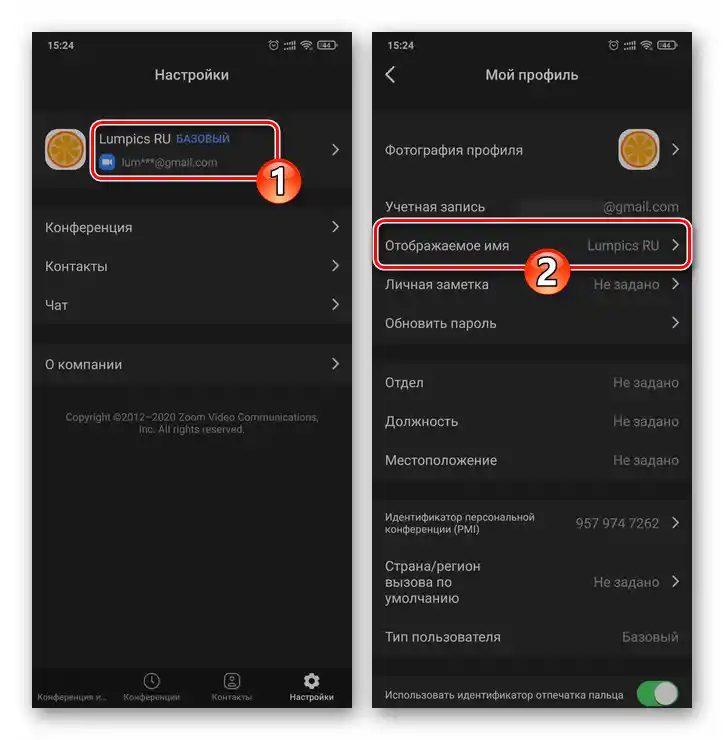
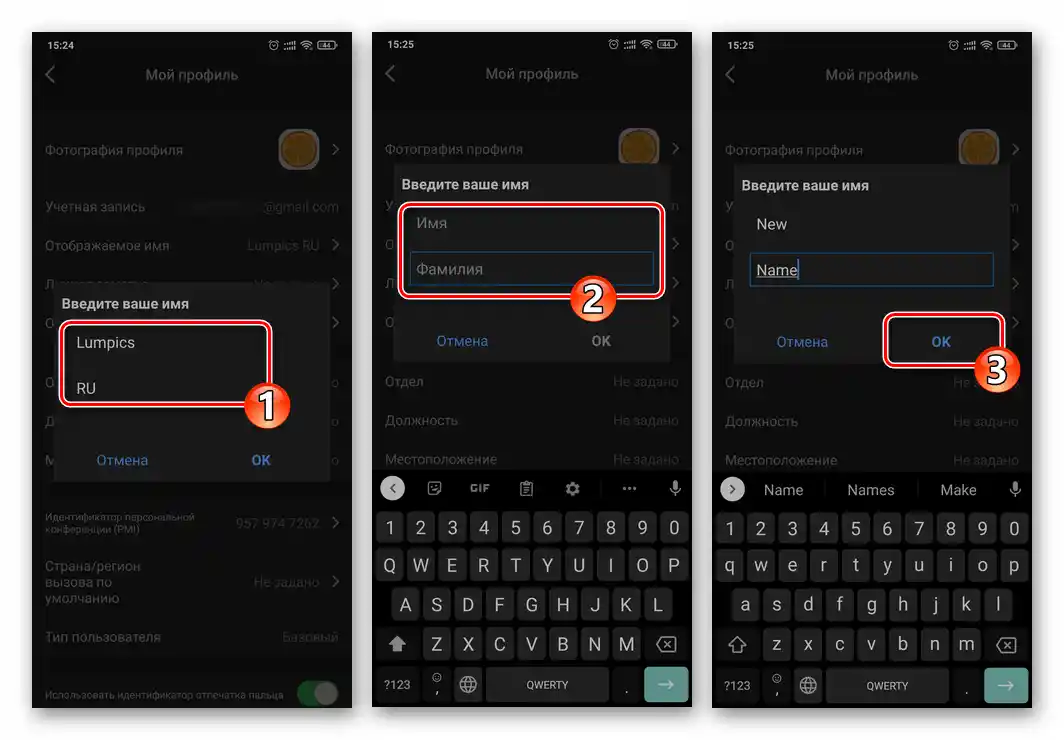
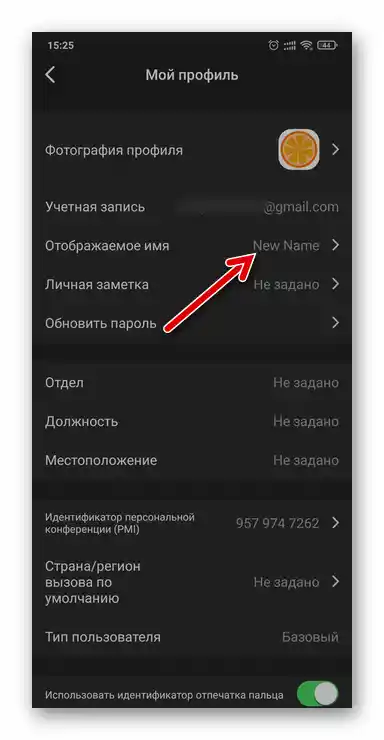
گزینه ۲: صفحه کنفرانس
- کنفرانس جدیدی را آغاز کنید یا به کانال ارتباطی از پیش تشکیل شده بپیوندید. از نوار ابزار در پایین صفحه، بخش "شرکتکنندگان" را باز کنید.
- بر روی نام خود در فهرست نمایش داده شده در صفحه ضربه بزنید، سپس در پنجره ظاهر شده بر روی "تغییر نام" کلیک کنید.
- نام مستعار جدید را در کادر پنجره بعدی وارد کنید و پس از اتمام وارد کردن، بر روی "تأیید" ضربه بزنید.
- از این لحظه و تا پایان مشارکت شما در کنفرانس، سایر شرکتکنندگان مجبور خواهند بود شما را با نام ذکر شده در مرحله قبل شناسایی کنند.